10 советов по компьютерной безопасности, которые помогут вам оставаться в безопасности в Интернете
В цифровую эпоху защита вашего компьютера и личной информации в интернете чрезвычайно важна. Поэтому для обеспечения безопасности при использовании интернета необходимо вооружиться знаниями и применять меры безопасности.
Чтобы оставаться в безопасности в сети, вам не обязательно становиться экспертом по программированию или изучать сложные вещи.
Недавно Федеральное ведомство по информационной безопасности Германии выпустило брошюру под названием «Пользуйтесь Интернетом безопасно», в которой приведены 10 полезных советов по безопасности, которые помогут вам защитить себя от таких угроз, как мошенничество и компьютерные вирусы, при просмотре веб-страниц.

Эти основные рекомендации действительно полезны и помогут вам более эффективно повысить свою безопасность в Интернете.
Совет 1: Настройте веб-браузер безопасно и регулярно обновляйте его. При необходимости отключите или удалите расширения для обеспечения безопасности.
Безопасный браузер — ваша первая линия защиты от интернет-угроз. Всегда проверяйте, правильно ли настроен и регулярно ли обновляется ваш браузер.
Google Chrome, Microsoft Edge и Mozilla Firefox автоматически проверяют наличие обновлений и устанавливают их при каждом запуске, устанавливая последние исправления безопасности, независимо от того, используете ли вы Windows, Android или iOS.
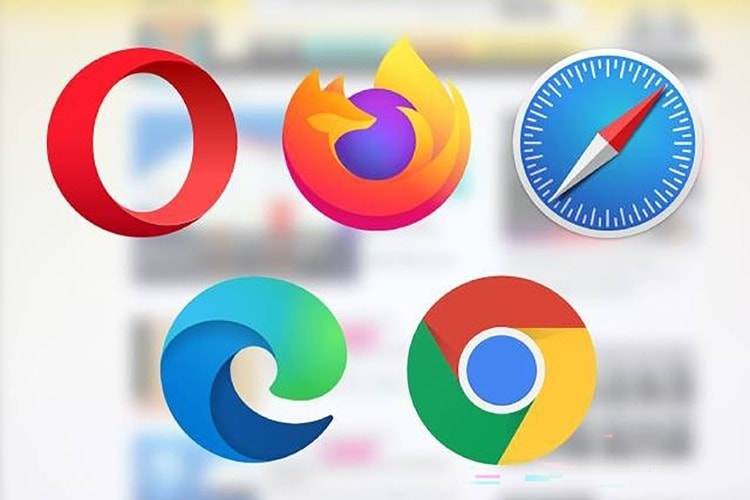
Фото: Интернет.
Избегайте использования браузеров из неизвестных источников, поскольку они часто плохо поддерживаются и могут представлять угрозу безопасности. Также будьте осторожны с устанавливаемыми расширениями.
Даже в официальных магазинах многие расширения не раскрывают, как они собирают и используют данные, поэтому избегайте установки ненужных расширений.
Совет 2: Поддерживайте свою операционную систему и другое программное обеспечение в актуальном состоянии, включив автоматическую установку обновлений.
Windows, Microsoft 365 и многие другие популярные приложения имеют автоматические обновления, поэтому у вас всегда будут самые последние версии и исправления безопасности сразу после их выпуска.
Однако не все программы поддерживают эту функцию. Для других программ вы можете использовать инструменты проверки и обновления ПО на компьютере, которые сканируют систему, проверяют номер текущей версии и уведомляют о наличии новых обновлений. Это помогает поддерживать безопасность и стабильность системы без необходимости вручную проверять каждое приложение.
Совет 3: Используйте антивирусные приложенияАнтивирус и брандмауэр. В некоторых операционных системах они встроены, но их необходимо включить.
В Windows встроены антивирусная защита и брандмауэр, которые включены по умолчанию. Однако эти инструменты обеспечивают лишь базовую защиту и не имеют широких возможностей настройки.
Если вы хотите усилить свою безопасность, лучшие современные антивирусы не только обнаруживают и удаляют вирусы, но и защищают вас от более сложных угроз, таких как программы-вымогатели, онлайн-мошенничество и кража личных данных. Использование комплексного решения для безопасности обеспечит вам спокойствие при просмотре веб-страниц и совершении онлайн-транзакций.
Совет 4: создайте отдельные учетные записи пользователей и по возможности ограничьте использование устройства правами администратора.
В Windows 10 и 11 пользователи обычно работают с ограниченными разрешениями, что помогает минимизировать риски безопасности.
Даже если вредоносное ПО проникнет в систему, оно сможет выполнять только операции в рамках полномочий текущей учетной записи, а не брать под контроль всю систему.
Поэтому отказ от использования учетных записей администратора для выполнения повседневных задач является одной из простых, но эффективных мер по повышению безопасности.
Если требуются права администратора, например, при установке программного обеспечения, требующего доступа к системным папкам, таким как C:\Program Files или C:\Program Files (x86), Windows активирует функцию безопасности в операционной системе (контроль учетных записей пользователей: UAC), чтобы запросить у вас подтверждение.
Установка UAC на самый высокий уровень поможет предотвратить нежелательные изменения в системе, защитив ваш компьютер от вредоносных программ и потенциальных атак.
Совет 5: Защитите своё устройство и учётные записи пользователей надёжными паролями. По возможности используйте также двухфакторную аутентификацию.(2FA) для дополнительной безопасности.
Надёжный пароль должен быть длиной не менее 16 символов и включать заглавные и строчные буквы, цифры и специальные символы. Однако запомнить слишком много сложных паролей может быть сложно, поэтому для безопасного хранения и генерации надёжных паролей рекомендуется использовать менеджер паролей.
В частности, никогда не используйте один и тот же пароль для нескольких учетных записей, так как это может сделать вас уязвимыми в случае взлома одной из них.
Наряду с надёжным паролем, важным уровнем защиты является двухфакторная аутентификация. Эта функция стала стандартом в онлайн-банкинге и многих других сервисах, помогая защититься от хакеров, даже если они получат ваш пароль.
Кроме того, технология Passkey постепенно заменяет традиционные пароли, используя шифровальный чип на вашем телефоне или компьютере для подтверждения вашей личности.
Такие крупные корпорации, как Google, Microsoft, Apple, Amazon и многие менеджеры паролей поддерживают Passkey, что делает вход в систему более безопасным и простым, избавляя от необходимости запоминать множество сложных паролей.
Совет 6: Будьте осторожны с электронными письмами, особенно с вложениями и ссылками в них. Они могут быть использованы для распространения вредоносного ПО или кражи данных.
Фишинговые письма — один из самых распространённых методов, используемых киберпреступниками для распространения вредоносного ПО и кражи данных. Такие письма часто содержат:
- Ссылки на поддельные веб-сайты, которые выглядят идентично официальному сайту и обманным путем заставляют вас вводить личную информацию, например пароли или финансовые данные.

- Вредоносные вложения, часто замаскированные исполняемые файлы, могут установить шпионское или вредоносное ПО на ваш компьютер сразу после их открытия.
Всегда будьте осторожны с незнакомыми электронными письмами, не переходите по ссылкам и не открывайте вложения, не проверив источник, и пользуйтесь инструментами безопасности, чтобы оставаться в безопасности в Интернете.
Совет 7: Будьте осторожны при загрузке, особенно программного обеспечения. Лучше всего скачивать только с официального сайта производителя.
Избегайте сайтов, предлагающих пиратское ПО, поскольку они являются наиболее распространёнными источниками вирусных инфекций. Эти программы часто модифицируются для отключения проверки авторских прав, что позволяет хакерам внедрять в них вредоносный код. Устанавливая их, вы можете непреднамеренно позволить вирусам захватить контроль над вашим компьютером.
- Загружайте программное обеспечение только из официальных источников, таких как сайт производителя или официальные магазины приложений.
- Перед открытием проверяйте все загруженные файлы антивирусным ПО.
Остерегайтесь фейковых объявлений в Google. При поиске антивирусного ПО или средств безопасности не нажимайте на верхние объявления, так как их часто используют хакеры, чтобы перенаправить вас на поддельные сайты. Вместо этого прокрутите страницу вниз и выберите ссылки с официального сайта.
Если вы скачиваете много файлов, такой инструмент, как Free Download Manager, может помочь вам обеспечить безопасность. Он поддерживает автоматическое сканирование загружаемых файлов, которое можно включить в разделе «Настройки» > «Антивирус». Это простой, но эффективный способ избежать угроз безопасности при загрузке файлов из интернета.
Совет 8: Будьте осторожны при обмене личными данными и делитесь ими только по зашифрованным соединениям (HTTPS).
Социальная инженерия — это мошенничество, которым хакеры пользуются уже много лет. Они собирают о вас как можно больше личной информации, а затем выдают себя за вас, чтобы выманить у вас пароль, данные учётной записи или даже цифровую подпись с помощью поддельных электронных писем, SMS-сообщений или телефонных звонков.
Как защитить себя:
- При получении запроса на информацию старайтесь раскрывать как можно меньше информации, особенно если это несанкционированный контакт.
— Будьте осторожны в социальных сетях. Не публикуйте свой адрес, номер телефона, информацию о семье или финансовую информацию.
- Избегайте разглашения личных планов, таких как графики отпусков или места, которые вы часто посещаете, поскольку хакеры могут использовать эту информацию для атаки.
- Не нажимайте на подозрительные ссылки в электронных письмах или сообщениях, особенно если они просят вас войти в свою учетную запись или предоставить код подтверждения.
Контролируя объем передаваемой вами личной информации, вы снижаете риск стать целью фишинговых атак и кражи личных данных.
Совет 9: При просмотре веб-страниц всегда используйте зашифрованное соединение (HTTPS). Это можно определить по значку замка или аналогичному символу в адресной строке браузера.
Если вы посещаете веб-сайт по протоколу HTTP (вместо HTTPS), вводимые вами данные передаются в виде обычного текста, без шифрования. Это означает, что хакеры могут перехватить и прочитать вашу информацию, особенно если они находятся в той же сети или взломали веб-сайт, который вы посещаете.
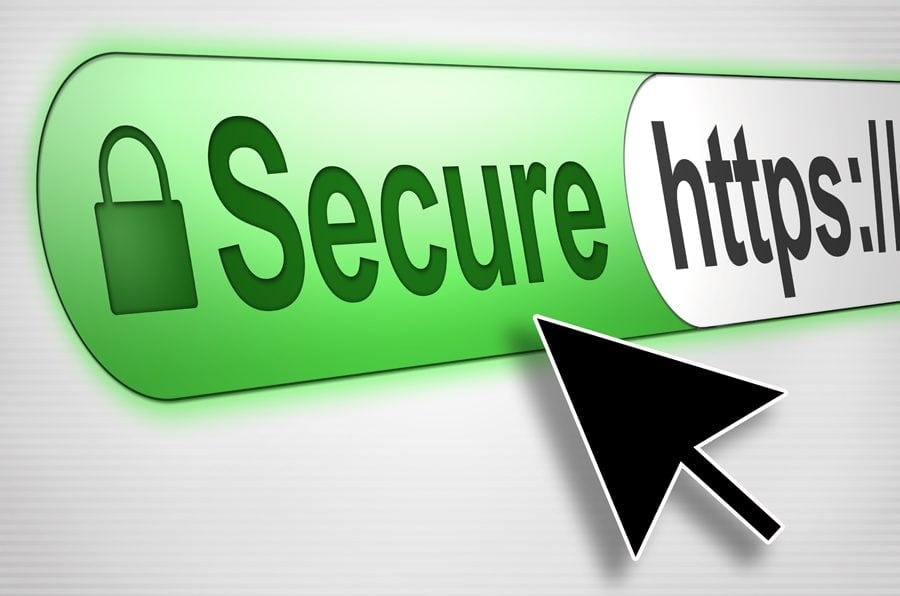
Предупреждающие знаки:
- Сайт электронной коммерции без HTTPS — это тревожный сигнал, поскольку ваши платежные данные могут быть раскрыты.
- Chrome и Edge по-прежнему отображают http-страницы, но помечают их как «Небезопасные» прямо в адресной строке.
Как включить HTTPS для дополнительной безопасности: Откройте настройки браузера > Конфиденциальность и безопасность > Режим «Только HTTPS» и включите его.
Всегда проверяйте адресную строку перед вводом личной информации. Если сайт не использует протокол HTTPS, лучше его не использовать.
Совет 10: Регулярно создавайте резервные копии данных на внешнем устройстве хранения данных.
Одна из самых опасных угроз как для частных лиц, так и для бизнеса — программы-вымогатели. Хакеры используют это вредоносное ПО, чтобы зашифровать все данные на вашем жестком диске и потребовать выкуп за их расшифровку. Без резервного копирования вы можете потерять все важные данные.
Как защитить свои данные от программ-вымогателей:
- Регулярно создавайте резервные копии данных на внешнем жестком диске или в облачном хранилище.
- Не подключайте внешний жёсткий диск постоянно, используйте его только во время резервного копирования. Если компьютер заражён программой-вымогателем при подключенном жёстком диске, данные резервной копии также могут быть зашифрованы.
- Используйте профессиональное программное обеспечение для резервного копирования, если вам нужны расширенные функции, такие как создание образов системы для восстановления всей установки Windows при необходимости.
Если вам нужно просто быстрое резервное копирование, вы можете вручную перетащить важные файлы на внешний жёсткий диск. Если же вам нужно более надёжное решение, ознакомьтесь с нашим списком лучших программ для резервного копирования для Windows или самых безопасных онлайн-сервисов резервного копирования.

.jpg)

.jpg)

